CSS调整图片尺寸与自适应显示教程
有志者,事竟成!如果你在学习文章,那么本文《CSS图片怎么调整_CSS控制图片尺寸与自适应显示教程》,就很适合你!文章讲解的知识点主要包括,若是你对本文感兴趣,或者是想搞懂其中某个知识点,就请你继续往下看吧~
使用max-width: 100%; height: auto;结合object-fit、srcset、picture元素及Flexbox/Grid布局,可实现图片在不同设备上的自适应显示与优雅排版,确保清晰度、比例协调与响应式效果。

CSS调整图片尺寸主要通过width和height属性来控制,而实现图片在不同设备上的自适应显示,则更多依赖max-width: 100%; height: auto;这一组合,并辅以object-fit、弹性布局或网格布局等策略,以确保图片既能灵活缩放,又能保持良好的视觉效果。
解决方案
在我看来,处理图片尺寸和自适应,其实是个系统工程,不仅仅是几行CSS那么简单,但CSS确实是核心。最基础的,我们用width和height来设定固定尺寸,比如width: 300px; height: 200px;。这在一些特定场景,比如小图标或者固定大小的头像,是完全没问题的。但一旦涉及到响应式,这种固定值就显得捉襟见肘了。
这时候,max-width: 100%; height: auto;就成了我们的“万能钥匙”。它告诉浏览器,图片的最大宽度不能超过其父容器的100%,同时高度按比例自动调整。这样一来,图片就能随着容器的缩小而缩小,完美地避免了溢出。我个人觉得,这是前端开发里最基础也最重要的图片处理技巧,几乎每个项目都会用到。
当然,光有max-width还不够,有时候图片的长宽比和容器不匹配,就会出现空白区域或者图片被挤压。这时候,object-fit属性就派上用场了。它可以控制图片在容器内的填充方式,比如cover会裁剪图片以填充容器,contain则会缩放图片以完全显示在容器内,保留空白。这就像是给图片找了一个合适的“画框”,让它既能适应容器,又能保持自己的美感。
img {
max-width: 100%; /* 确保图片不会超出其父容器 */
height: auto; /* 保持图片纵横比 */
display: block; /* 消除图片底部的额外空白 */
}
/* 结合object-fit处理图片在固定大小容器内的显示 */
.image-container {
width: 200px;
height: 150px;
overflow: hidden; /* 裁剪超出部分 */
}
.image-container img {
width: 100%;
height: 100%;
object-fit: cover; /* 裁剪图片以填充容器,保持纵横比 */
/* object-fit: contain; */ /* 缩放图片以完全显示在容器内,可能留白 */
/* object-fit: fill; */ /* 填充容器,可能拉伸图片 */
}如何让图片在不同设备上完美显示?
让图片在各种设备上都“看起来很棒”,这不只是尺寸调整那么简单,更关乎用户体验和性能优化。除了前面提到的max-width: 100%; height: auto;这个基础,我们还需要考虑更多。
首先,max-width确实解决了图片在小屏幕上溢出的问题,但大屏幕呢?如果图片本身分辨率不高,被放大到很大尺寸,就会变得模糊。所以,我们通常会配合HTML的srcset和sizes属性。虽然这不是纯CSS,但它和CSS的响应式布局是紧密配合的。srcset允许你提供多张不同分辨率的图片,浏览器会根据设备的DPI和视口宽度自动选择最合适的图片加载。这既保证了清晰度,又避免了在小设备上加载大图造成的性能浪费。我个人在处理图片多的网站时,会优先考虑这个方案,因为它对用户和服务器都更友好。
<img
srcset="small.jpg 480w, medium.jpg 800w, large.jpg 1200w"
sizes="(max-width: 600px) 480px, (max-width: 1000px) 800px, 1200px"
src="default.jpg"
alt="描述图片内容"
>此外,对于一些需要“艺术指导”的场景,比如在手机上显示图片的局部,而在桌面端显示全貌,picture元素就派上用场了。它允许你根据媒体查询来加载不同的
<picture>
<source media="(max-width: 799px)" srcset="small-hero.jpg">
<source media="(min-width: 800px)" srcset="large-hero.jpg">
<img src="default-hero.jpg" alt="响应式英雄图片">
</picture>最后,别忘了CSS的background-image。有时候,我们不是把图片作为内容,而是作为背景装饰。这时候,background-size: cover;或background-size: contain;以及background-position就能提供强大的控制力。它能让背景图完美填充容器,或者完整显示在容器内,同时你可以调整它的位置,这在制作全屏背景或者卡片背景时特别好用。
处理图片变形或裁剪的CSS技巧有哪些?
图片变形或裁剪是前端开发中一个很常见的问题,尤其是在需要将图片放入固定大小的容器时。前面我们提到了object-fit,它绝对是解决这类问题的利器。
object-fit有几个关键值,它们决定了图片如何适应容器:
cover: 这是我最常用的一个。它会缩放图片以完全覆盖容器,可能会裁剪掉图片的一部分,但不会留白。这非常适合头像、产品缩略图等场景,保证了容器始终被填满。contain: 图片会等比例缩放以完全显示在容器内,可能会在容器的某些边留下空白。当你希望图片完整显示,不被裁剪时,这个很有用。fill: 图片会被拉伸或挤压以完全填充容器,可能会导致图片变形。我个人不太推荐这个,除非你明确知道图片拉伸后不会影响美观。none: 图片不进行任何缩放,保持其原始尺寸,超出容器的部分会被裁剪。scale-down: 比较none和contain,取其中较小的一个。
/* 示例:头像容器,确保头像填充且不变形 */
.avatar {
width: 80px;
height: 80px;
border-radius: 50%; /* 圆形头像 */
overflow: hidden;
}
.avatar img {
width: 100%;
height: 100%;
object-fit: cover; /* 确保图片填充整个圆形区域,超出部分裁剪 */
object-position: center; /* 确保图片中心对齐 */
}除了object-fit,如果你用background-image来处理图片,那么background-size和background-position就是你的好帮手。background-size: cover;和background-size: contain;的效果与object-fit类似,但它是作用于背景图的。background-position则能让你精确控制背景图的起始位置,比如background-position: top center;会让背景图顶部居中显示。这在需要自定义背景图显示区域时非常灵活。
.hero-banner {
width: 100%;
height: 400px;
background-image: url('hero-bg.jpg');
background-size: cover; /* 确保背景图覆盖整个容器 */
background-position: center center; /* 居中显示背景图 */
background-repeat: no-repeat; /* 不重复背景图 */
}有时候,我们还会遇到一些更高级的裁剪需求,比如想把图片裁剪成圆形、多边形甚至更复杂的形状。这时候,clip-path属性就能派上用场了。它允许你用SVG路径或者基本形状(如circle(), polygon(), inset()等)来裁剪元素。这给了我们极大的创意空间,但也要注意兼容性问题。
在布局中如何优雅地管理多张图片尺寸?
当页面上有多张图片,并且需要它们以某种结构化方式排列时,单纯地调整单张图片的尺寸就不够了。这时候,CSS的布局模块,特别是Flexbox和Grid,就成了管理图片尺寸和位置的利器。它们能让我们以更优雅、更响应式的方式来组织图片。
使用Flexbox管理图片: Flexbox非常适合一维布局,比如图片列表、画廊或者卡片组。你可以让图片容器成为一个Flex容器,然后控制内部图片的对齐、间距和尺寸。
.gallery {
display: flex;
flex-wrap: wrap; /* 允许图片换行 */
gap: 16px; /* 图片之间的间距 */
justify-content: center; /* 图片居中对齐 */
}
.gallery img {
flex: 1 1 auto; /* 允许图片伸缩,并设置初始尺寸 */
min-width: 200px; /* 最小宽度,防止图片过小 */
max-width: 300px; /* 最大宽度,防止图片过大 */
height: auto;
object-fit: cover;
aspect-ratio: 16 / 9; /* 保持图片纵横比 */
}这里我用了flex: 1 1 auto;,它让图片在有空间时可以放大,在空间不足时可以缩小,同时min-width和max-width限制了它们的尺寸范围。aspect-ratio则是一个很新的属性,它能直接定义元素的宽高比,避免了之前用padding-bottom的 hack 方式,非常实用。
使用CSS Grid管理图片: 对于更复杂的二维布局,比如需要图片按照网格形式排列,或者有主次之分,Grid布局是更好的选择。它能让你定义行和列,精确控制每个图片单元格的大小和位置。
.image-grid {
display: grid;
grid-template-columns: repeat(auto-fit, minmax(250px, 1fr)); /* 自动适应列数,每列最小250px */
gap: 20px; /* 网格间距 */
}
.image-grid .grid-item {
overflow: hidden; /* 隐藏超出部分 */
aspect-ratio: 1 / 1; /* 确保每个网格项是正方形 */
}
.image-grid .grid-item img {
width: 100%;
height: 100%;
object-fit: cover; /* 确保图片填充网格项 */
}这里repeat(auto-fit, minmax(250px, 1fr))是个非常强大的组合,它告诉浏览器根据可用空间自动创建尽可能多的列,每列的最小宽度是250px,最大宽度是可用空间的一部分(1fr)。这样,无论屏幕大小如何,图片网格都能保持良好的视觉效果。
在我看来,Flexbox和Grid的结合使用,几乎可以解决所有多图片布局的难题。它们不仅让图片尺寸管理变得更简单,也让整个页面的响应式设计变得更加健壮和可维护。
以上就是本文的全部内容了,是否有顺利帮助你解决问题?若是能给你带来学习上的帮助,请大家多多支持golang学习网!更多关于文章的相关知识,也可关注golang学习网公众号。
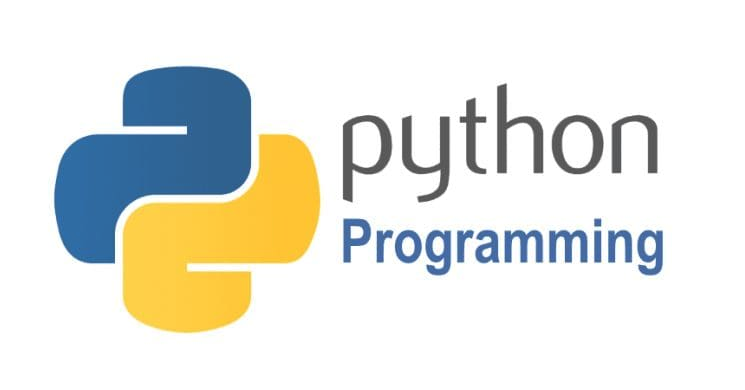 Python操作Redis技巧全解析
Python操作Redis技巧全解析
- 上一篇
- Python操作Redis技巧全解析
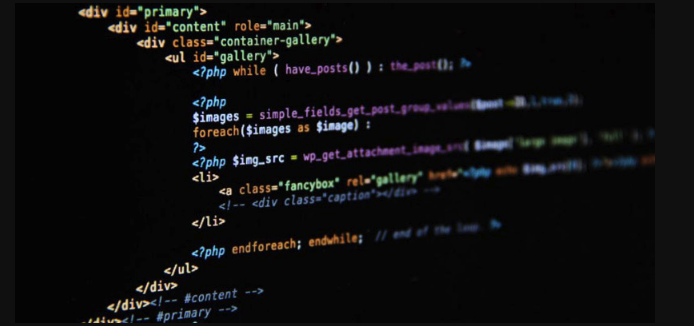
- 下一篇
- PHP在线执行支付接口,支付宝微信教程详解
-

- 文章 · 前端 | 4分钟前 | TemplateEngine JavaScriptInterpreter FunctionConstructor RegularExpression CodeParsing
- JavaScript解释器与模板引擎实现解析
- 342浏览 收藏
-
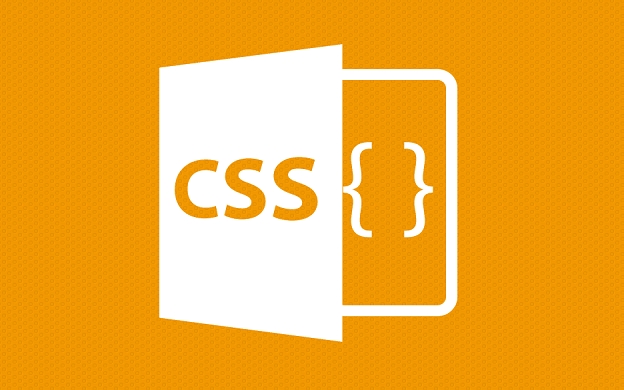
- 文章 · 前端 | 7分钟前 |
- CSS渐变色与文字阴影教程
- 405浏览 收藏
-
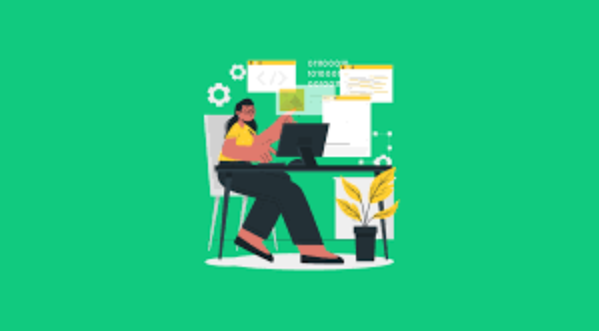
- 文章 · 前端 | 12分钟前 | Link标签 rel="stylesheet" head区域 HTML链接CSS CSS文件路径
- HTML链接CSS文件的正确方式
- 376浏览 收藏
-
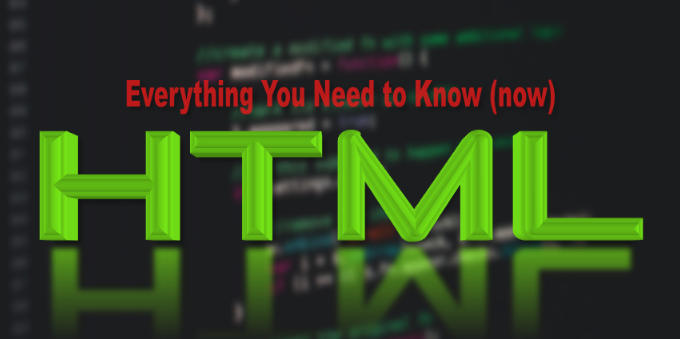
- 文章 · 前端 | 31分钟前 |
- 提升表单输入体验的实用设计技巧
- 191浏览 收藏
-
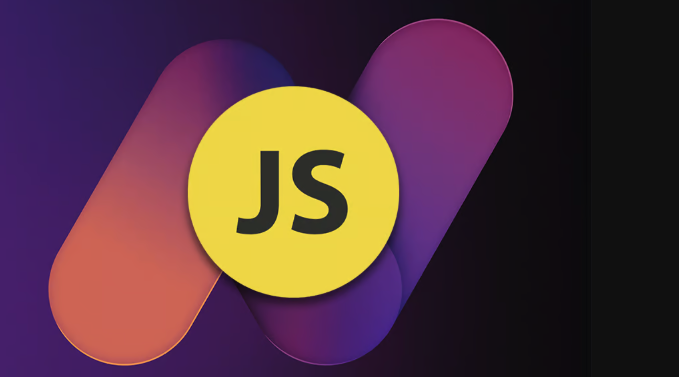
- 文章 · 前端 | 36分钟前 | JavaScript 性能优化 递归 迭代 斐波那契数列
- 斐波那契数列:递归与迭代对比解析
- 322浏览 收藏
-

- 文章 · 前端 | 37分钟前 |
- CSS:active点击动画实现方法详解
- 462浏览 收藏
-

- 文章 · 前端 | 37分钟前 |
- CSS按钮渐变背景设置方法
- 291浏览 收藏
-

- 文章 · 前端 | 38分钟前 |
- JavaScript区块链:智能合约与DApp开发教程
- 100浏览 收藏
-

- 文章 · 前端 | 45分钟前 |
- CSS伪元素:before使用教程及效果展示
- 431浏览 收藏
-

- 文章 · 前端 | 53分钟前 |
- CSS渐变叠加图片技巧全解析
- 267浏览 收藏
-

- 文章 · 前端 | 1小时前 |
- IIFE中如何使用闭包详解
- 334浏览 收藏
-
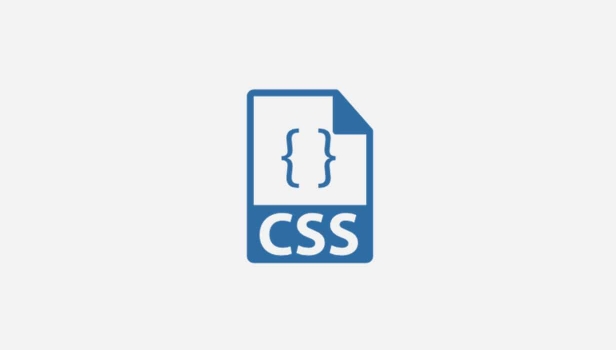
- 文章 · 前端 | 1小时前 |
- Flex布局与浮动优化页面技巧
- 105浏览 收藏
-

- 前端进阶之JavaScript设计模式
- 设计模式是开发人员在软件开发过程中面临一般问题时的解决方案,代表了最佳的实践。本课程的主打内容包括JS常见设计模式以及具体应用场景,打造一站式知识长龙服务,适合有JS基础的同学学习。
- 543次学习
-

- GO语言核心编程课程
- 本课程采用真实案例,全面具体可落地,从理论到实践,一步一步将GO核心编程技术、编程思想、底层实现融会贯通,使学习者贴近时代脉搏,做IT互联网时代的弄潮儿。
- 516次学习
-

- 简单聊聊mysql8与网络通信
- 如有问题加微信:Le-studyg;在课程中,我们将首先介绍MySQL8的新特性,包括性能优化、安全增强、新数据类型等,帮助学生快速熟悉MySQL8的最新功能。接着,我们将深入解析MySQL的网络通信机制,包括协议、连接管理、数据传输等,让
- 500次学习
-

- JavaScript正则表达式基础与实战
- 在任何一门编程语言中,正则表达式,都是一项重要的知识,它提供了高效的字符串匹配与捕获机制,可以极大的简化程序设计。
- 487次学习
-

- 从零制作响应式网站—Grid布局
- 本系列教程将展示从零制作一个假想的网络科技公司官网,分为导航,轮播,关于我们,成功案例,服务流程,团队介绍,数据部分,公司动态,底部信息等内容区块。网站整体采用CSSGrid布局,支持响应式,有流畅过渡和展现动画。
- 485次学习
-

- ChatExcel酷表
- ChatExcel酷表是由北京大学团队打造的Excel聊天机器人,用自然语言操控表格,简化数据处理,告别繁琐操作,提升工作效率!适用于学生、上班族及政府人员。
- 3184次使用
-

- Any绘本
- 探索Any绘本(anypicturebook.com/zh),一款开源免费的AI绘本创作工具,基于Google Gemini与Flux AI模型,让您轻松创作个性化绘本。适用于家庭、教育、创作等多种场景,零门槛,高自由度,技术透明,本地可控。
- 3395次使用
-

- 可赞AI
- 可赞AI,AI驱动的办公可视化智能工具,助您轻松实现文本与可视化元素高效转化。无论是智能文档生成、多格式文本解析,还是一键生成专业图表、脑图、知识卡片,可赞AI都能让信息处理更清晰高效。覆盖数据汇报、会议纪要、内容营销等全场景,大幅提升办公效率,降低专业门槛,是您提升工作效率的得力助手。
- 3427次使用
-

- 星月写作
- 星月写作是国内首款聚焦中文网络小说创作的AI辅助工具,解决网文作者从构思到变现的全流程痛点。AI扫榜、专属模板、全链路适配,助力新人快速上手,资深作者效率倍增。
- 4532次使用
-

- MagicLight
- MagicLight.ai是全球首款叙事驱动型AI动画视频创作平台,专注于解决从故事想法到完整动画的全流程痛点。它通过自研AI模型,保障角色、风格、场景高度一致性,让零动画经验者也能高效产出专业级叙事内容。广泛适用于独立创作者、动画工作室、教育机构及企业营销,助您轻松实现创意落地与商业化。
- 3804次使用
-
- JavaScript函数定义及示例详解
- 2025-05-11 502浏览
-
- 优化用户界面体验的秘密武器:CSS开发项目经验大揭秘
- 2023-11-03 501浏览
-
- 使用微信小程序实现图片轮播特效
- 2023-11-21 501浏览
-
- 解析sessionStorage的存储能力与限制
- 2024-01-11 501浏览
-
- 探索冒泡活动对于团队合作的推动力
- 2024-01-13 501浏览



